אם נתקלת בשגיאה ' לא נמצאו תמונות או סרטונים חדשים במכשיר זה 'כשאתה מנסה לייבא תמונות מה- iPhone שלך למחשב, עקוב אחר הטיפים הבאים והבעיה אמורה להיפתר.

ראשית, ודא שהמחשב שלך מורשה לגשת לאייפון שלך
בזמן שאתה מחבר את האייפון למחשב, תופיע הודעה שתבקש ממך לאפשר למכשיר זה לגשת לתמונות ולסרטונים. הקש על להתיר לַחְצָן.
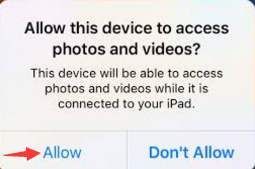
שנית, כבה את קוד הגישה באופן זמני
ב- iPhone, עבור אל הגדרות > גע במזהה וקוד גישה . במכשירים ללא מזהה מגע, עבור אל הגדרות > קוד גישה . שם, הקש כבה את קוד הגישה .
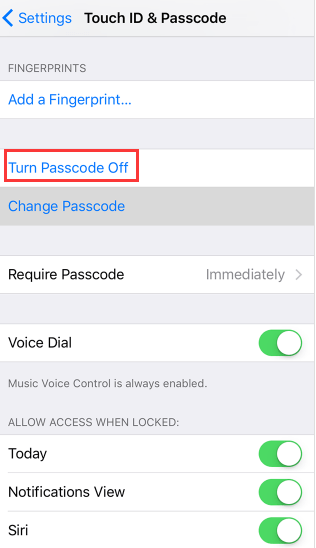
זכור להפעיל את קוד הגישה לאחר שתסיים להוריד את התמונות והסרטונים.
שלישית, שנה את שם הקובץ 'PreviouslyAcquired.db'
ב- Windows 7, נווט אל C: משתמשים (שם משתמש) AppData Local Microsoft Photo Acquisition PreviouslyAcquired.db (במקרה שלי, [שם המשתמש] הוא Camilla.Mo). ואז שנה את שם הקובץ ל- PreviouslyAcquired.old .
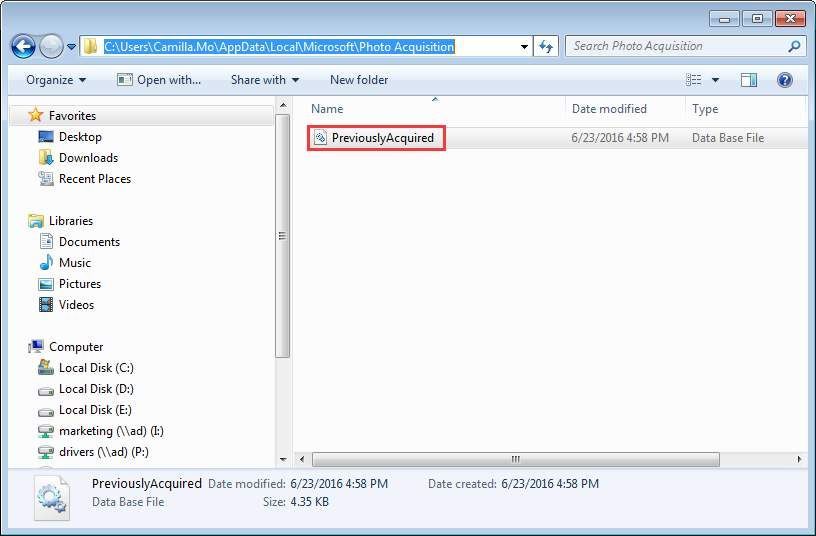
אם אינך רואה את הקובץ, ייתכן שהוא מוסתר. בצע את השלבים הבאים כדי להראות זאת.
1. פתח סייר Windows .
2. לחץ על לְאַרגֵן ולבחור אפשרויות תיקייה וחיפוש מהתפריט הנפתח .
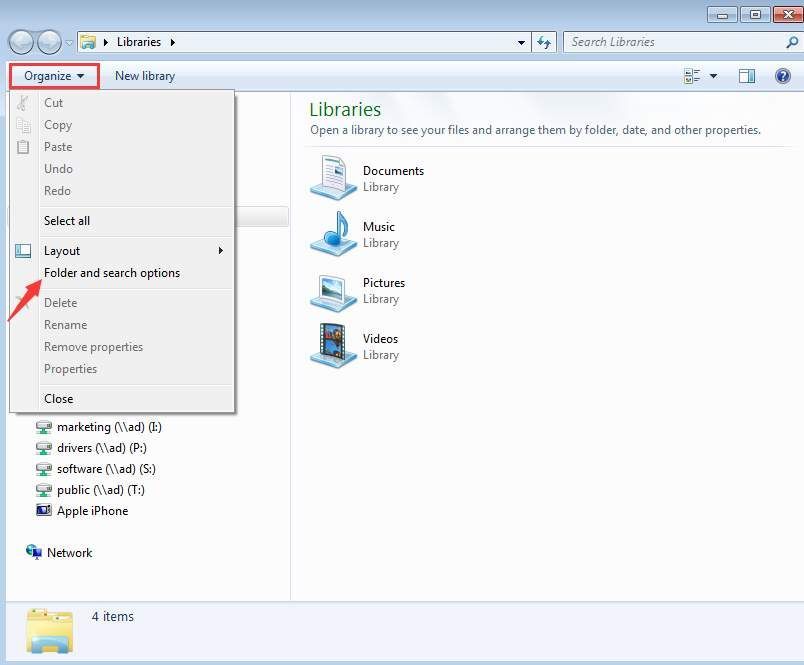
3. בחר את נוף הכרטיסייה, מתחת קבצים ותיקיות מוסתרים ואז לחץ על הצג רדיו קבצים, תיקיות וכוננים מוסתרים לַחְצָן. נְקִישָׁה בסדר כפתור ליישום השינויים.
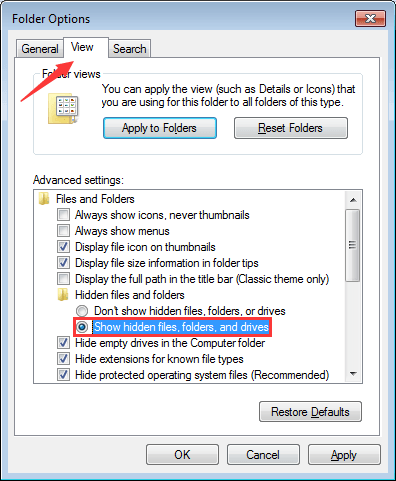
אם יש לך שאלות, רעיונות או הצעות, אל תהסס להשאיר תגובה למטה.


![[נפתר] Roblox בפיגור במחשב 2022](https://letmeknow.ch/img/knowledge/24/roblox-lagging-pc-2022.jpg)

![[נפתר] בקר Battlefield 2042 לא עובד במחשב](https://letmeknow.ch/img/knowledge/72/battlefield-2042-controller-not-working-pc.png)

